如何在一小时内使用 WordPress 启动博客
已发表: 2017-05-17试图弄清楚如何开始博客? 我知道一个完整的初学者入门有多么困难。 但我向你保证,这真的没有那么难,这就是为什么我们决定为初学者编写这个完整的指南——我们将逐步指导你完成整个过程; 从选择域名和注册托管到单击几下安装 WordPress,再到选择主题和撰写您的第一篇博文。
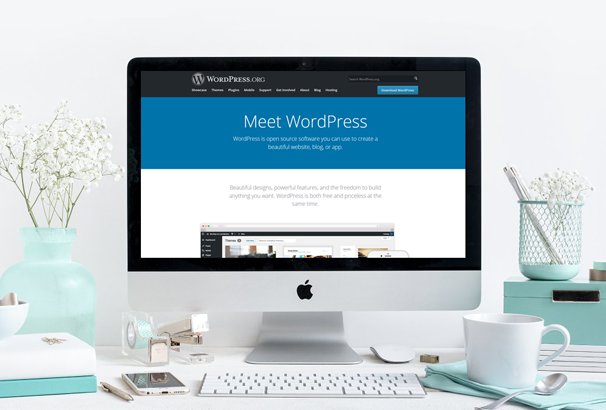
阅读本指南后,您将确切知道如何使用 WordPress 创建博客。 即使你不知道任何代码。 即使您以前从未创建过自己的网站! 我承诺。 让我们马上开始吧,这样您就可以在接下来的一个小时内开始写博客。
内容
- 1开博客需要什么? 是不是很贵?
- 2自托管 WordPress 与 WordPress.com
- 3第 1 步:注册虚拟主机
- 4第 2 步:在 Bluehost 上安装 WordPress
- 5第 3 步:为您的博客选择一个主题
- 6如何安装 WordPress 主题
- 7如何自定义您的主题
- 8第 4 步:撰写您的第一篇文章和页面
- 9第 5 步:添加插件
- 10第 6 步:享受您的新博客!
- 10.1相关帖子
你需要什么来开始一个博客? 是不是很贵?
好消息! 开博客并不昂贵。 但是有点坏消息……它也不是 100% 免费的。 你需要花一点钱,但每月花在星巴克拿铁咖啡上的钱不多。
启动 WordPress 博客绝对需要两件事:
- 虚拟主机– 这是为您的博客提供动力并让世界各地的人们都可以访问它的引擎。 别担心,好的 WordPress 托管很便宜。
- 域名——这是您在互联网上的永久地址。 例如,这个网站的域名是“alienwp.com”
我们推荐的托管服务提供商 Bluehost,当您支付一年的托管费用时,每月费用为 5.45 美元。 最重要的是,该主机甚至会免费为您提供一个域名。
所以总而言之,你只需要支付大约 65 美元就可以运行一整年的博客。 不是每月 65 美元,总共 65 美元! 便宜,对吧?
自托管 WordPress 与 WordPress.com
好的,在我向您展示如何创建博客之前,我只需要介绍一件事。 我一直在告诉您使用 WordPress,但实际上有点令人困惑,因为 WordPress 有两个版本。 一个是在 wordpress.com。 它是免费的,但非常有限。 您对自己的网站几乎没有控制权,也无法通过您的网站获利。 我不推荐它。
使用自托管 WordPress(AKA wordpress.org),您可以托管自己的博客并完全控制各个方面。 它非常易于使用且更加灵活。 这就是为什么我绝对建议您使用自托管 WordPress 开始您的博客。
这是如何做:
第 1 步:注册虚拟主机
要开始使用,您需要注册网络托管。 正如我所提到的,这就是为您的网站提供动力的原因。 这对于运行自托管的 WordPress 是绝对必要的。
对于初学者,我们推荐 Bluehost,因为:
- 这是负担得起的
- 他们给你一个免费的域名
- 您可以通过单击安装 WordPress
对于初学者来说,这三个功能是三连胜! 便宜、免费的域名和易于安装。 打不过。
如果您想详细了解我们为什么选择 Bluehost 为初学者,请查看我们的完整评论,如果您想注册他们,请确保您使用我们的优惠券代码以获得 65% 的折扣。
如果您想了解我们推荐的其他托管公司,请查看我们的 WordPress 托管完整指南,其中我们详细介绍了不同的主机。
要开始,请前往 Bluehost 并单击立即开始按钮:
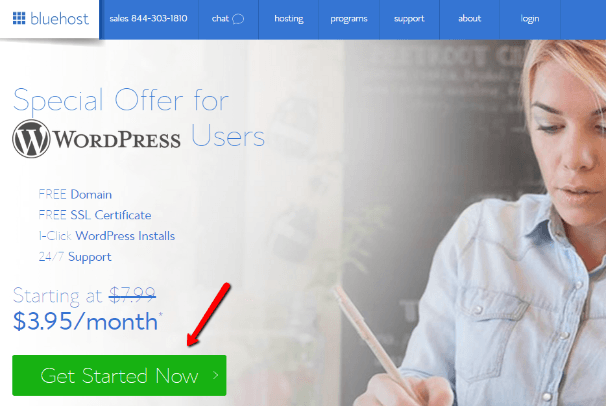
在下一个屏幕上,您需要选择您的计划。 作为初学者,您绝对可以选择最便宜的基本计划:
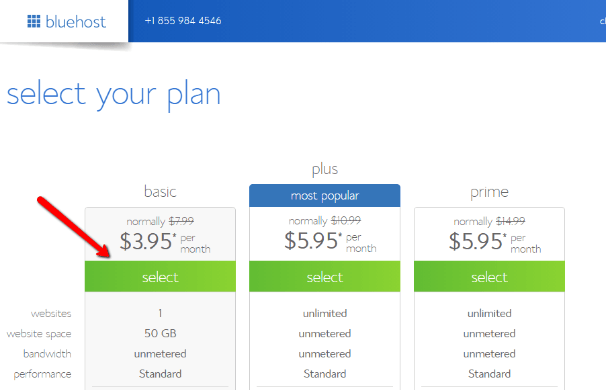
接下来,用您想要的域名填写新域框。 不幸的是,域名是独一无二的。 因此,请确保您选择的域名尚不存在。 Bluehost 会告诉您该域是否重复:
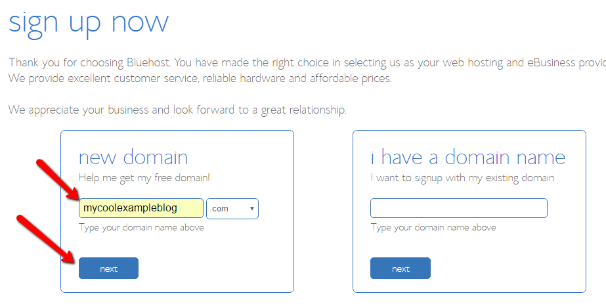
单击下一步后,您需要输入您的基本帐户信息。 这很不言自明!
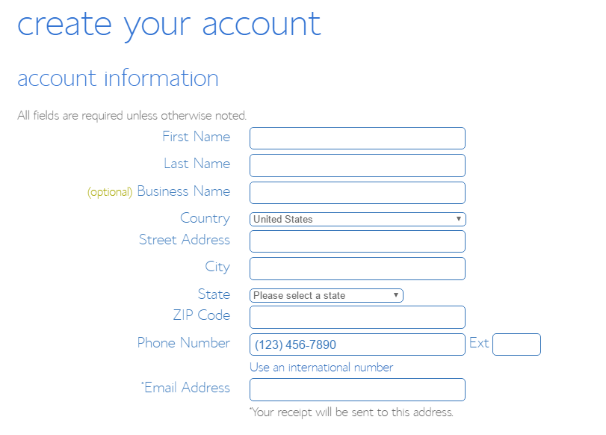
当您向下滚动页面时,接下来您会看到包裹信息。 这里是你需要配置一些东西的地方。 首先,您应该选择要提前支付多少个月的费用。 如果您一次支付 36 个月的费用,Bluehost 每月只会向您收取 3.95 美元。
但是预先支付 36 个月的费用很多,所以我认为选择 12 个月的计划是一个更好的主意。
Bluehost 还会建议您支付大量升级费用。 但你真的不需要这些升级。 因此,我建议取消选中所有这些框以节省资金。 您可能要添加的唯一一项是域隐私。
取消选中所有内容后,您的总价格应该仅为 65.40 美元。
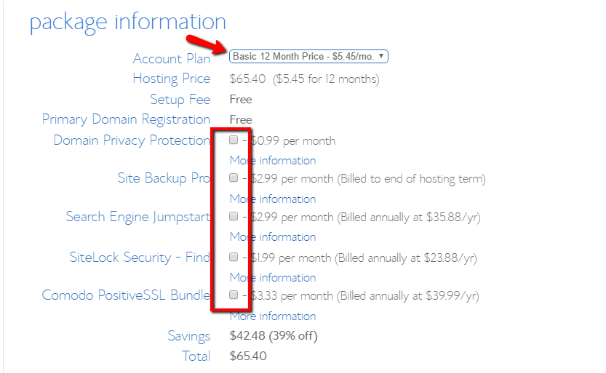
最后,您需要输入您的信用卡详细信息,然后单击提交。 如果您不想通过信用卡付款,您也可以点击其他付款方式的链接:
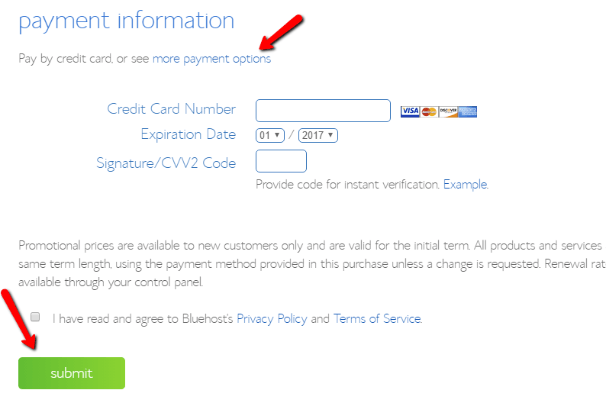

第 2 步:在 Bluehost 上安装 WordPress
恭喜! 你快到了。 现在,您只需要安装 WordPress。 别担心——你不需要知道任何代码。 您需要做的就是单击几个按钮。
首先登录您的 Bluehost cPanel。 Bluehost 应在您付款后向您发送这些登录详细信息。
然后,向下滚动到网站部分并找到安装 WordPress 按钮:
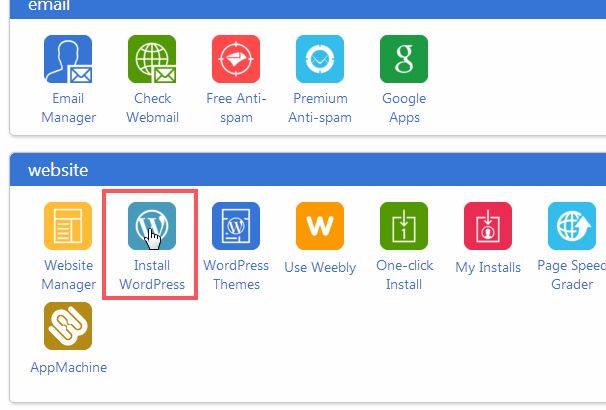
在下一页上,确保选择了您的域(默认情况下应该是),然后单击“检查域”按钮:
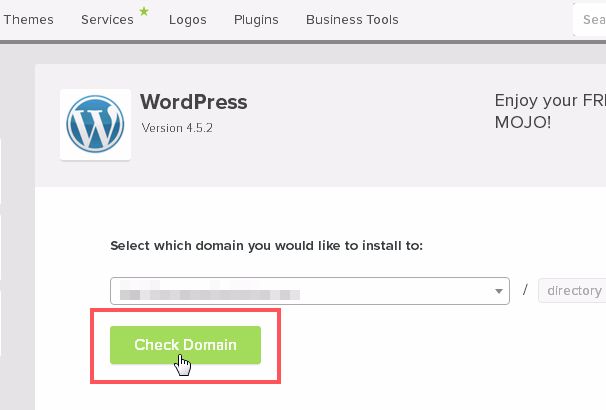
Bluehost 将自动验证您的域名。 完成后,您只需在下一个屏幕上单击立即安装:
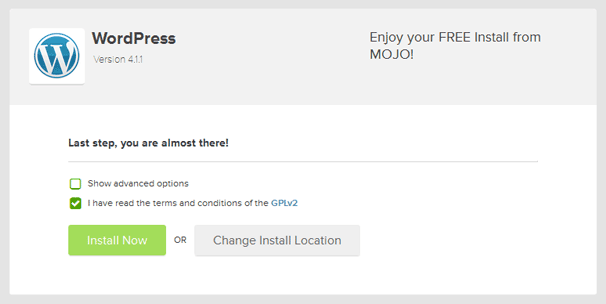
就是这样! 不太难,对吧? 您可以找到新 WordPress 站点的管理员 URL,并通过单击查看凭据查看您的登录详细信息。
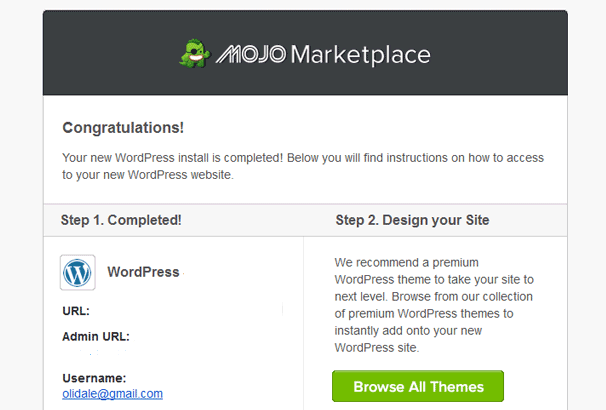
要登录您的 WordPress 站点,只需转到“yourdomain.com/wp-admin”并使用帐户详细信息登录。
您的 WordPress 仪表板应如下所示:
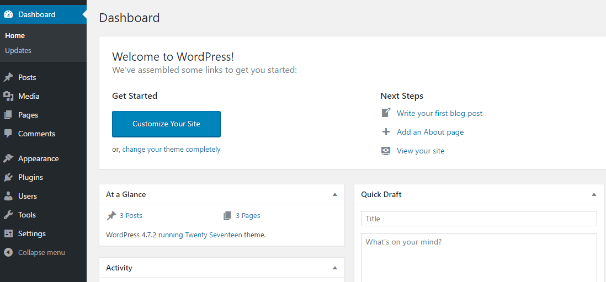
这是您可以控制博客各个方面的幕后私人区域。
第 3 步:为您的博客选择主题
接下来,您需要为您的博客选择一个主题。 您的主题本质上是您博客的“服装”。 WordPress 为下面的一切提供动力,但您的主题会影响您的网站在外部世界中的外观。
有数以万计的 WordPress 主题,所以很难只推荐一个。
我们汇总了最佳最小博客主题列表。 但您也可以浏览 wordpress.org 主题目录以找到不错的免费主题。
如何安装 WordPress 主题
要为您的博客添加新主题,您需要从 WordPress 仪表板中导航到外观 → 主题:
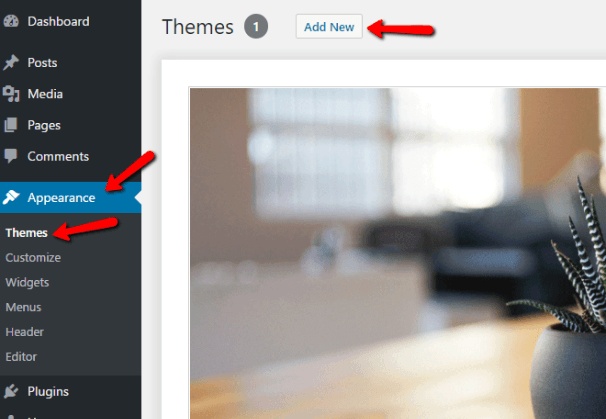
然后,单击顶部的添加新按钮。
在下一个屏幕上,您可以预览免费 wordpress.org 主题目录中的所有主题。 您可以轻松搜索和过滤,为您的博客找到完美的主题。
如果您想预览任何主题在您网站上的外观,您只需在将鼠标悬停在主题上时点击“预览”按钮:
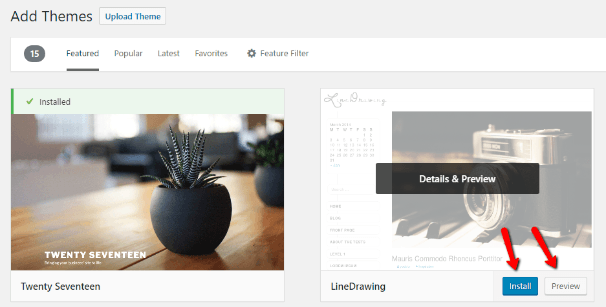
一旦您找到了您喜欢的主题,您只需点击“安装”按钮即可将其添加到您的网站。 只需确保在安装后点击激活按钮即可激活新主题。
如何自定义您的主题
激活主题后,您可以使用称为 WordPress Customizer 的东西自定义主题的外观。 它使您可以进行更改并实时预览它们。 要使用它,只需单击外观 → 自定义:
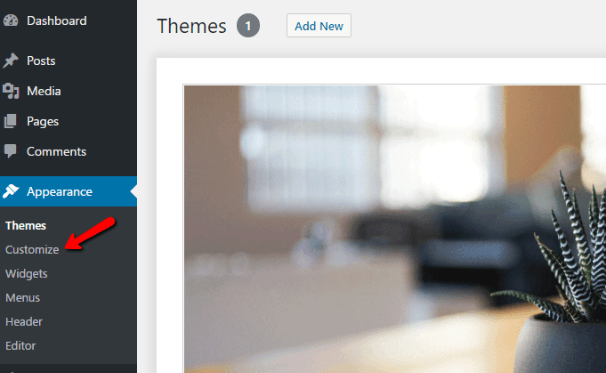
第 4 步:撰写您的第一篇文章和页面
现在您已经有了一个主题,您就可以开始制作内容了! 默认情况下,WordPress 允许您创建两种类型的内容:
- 帖子——把这些想象成博客文章条目。 它们的工作方式与您读过的任何博客一样。
- 页面——这些更适合静态条目。 例如,如果您想创建关于我的页面,您应该使用页面而不是帖子。
要创建新帖子,您只需在仪表板中转到帖子 → 添加新帖子:
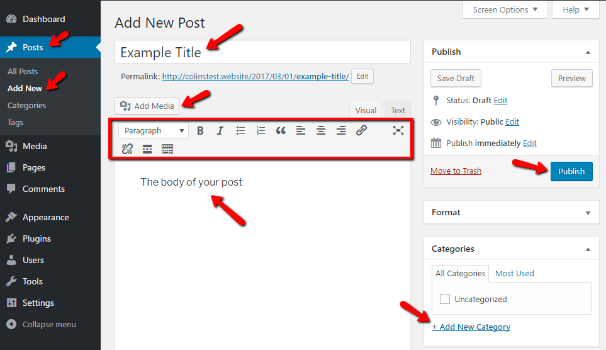
您可以为帖子输入标题、编写正文和添加类别。 如果要添加图像或视频,请单击添加媒体按钮。 如果要格式化文本,可以使用顶部的按钮。 它们的功能与格式化 Word 文档非常相似。
一旦你准备好与全世界分享你的帖子,你只需要点击发布按钮。
创建页面是一个几乎相同的过程。 您只需要确保转到页面而不是帖子:
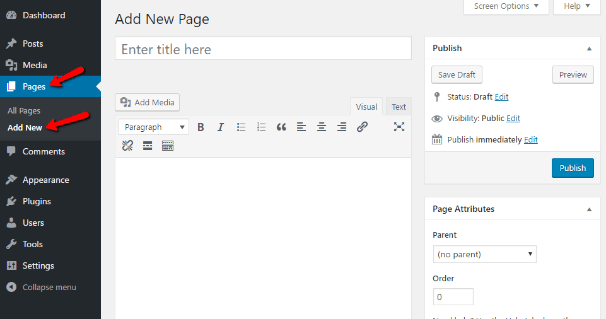
第 5 步:添加插件
插件为您的新博客添加了各种很酷的功能。 它们不是绝对必要的,但它们非常有用。 几乎所有 WordPress 网站都至少使用一些插件。
要添加新插件,请转到插件 → 添加新插件:
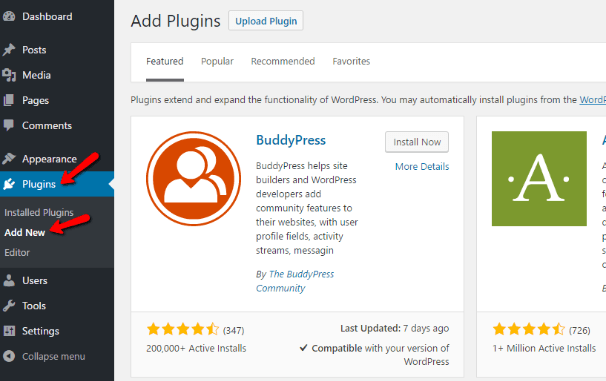
您将看到与选择主题时类似的界面。
您可以搜索特定插件或浏览最流行的插件。
很难给出具体的插件选择建议,因为您需要的确切插件取决于您想要的功能。 但是所有 WordPress 博客都应该拥有的一些好的通用插件是:
- SEO 插件 – Yoast SEO 很好。 它可以帮助人们在 Google 搜索中找到您的网站。
- 缓存插件——有利于使您的网站快速加载。
- 备份插件 - 有利于保持您的数据备份和安全。 BackupBuddy 是一个不错的选择。
- 联系表格插件 - 帮助人们与您取得联系。
您可以四处浏览,看看哪些插件看起来很酷。 只要确保不要安装太多 WordPress 插件,以免降低博客速度。
第 6 步:享受您的新博客!
虽然您肯定需要一些时间才能感觉自己是 WordPress 大师,但您现在拥有一个功能齐全的博客。 都是你自己的! 如果您按照本指南进行操作,那么创建博客应该花费不到一个小时。
我希望你喜欢我关于如何开始博客的指南。 我迫不及待地想看看你想出了什么网站!
